Grafikus runbookok készítése az Azure Automationben
Fontos
2023. szeptember 30-án megszüntették az Azure Automation futtató fiókokat, beleértve a klasszikus futtató fiókokat is, és a felügyelt identitásokra cserélték. A továbbiakban nem hozhat létre vagy újíthat meg futtató fiókokat az Azure Portalon. For more information, see migrating from an existing Run As accounts to managed identity.
Az Azure Automation összes runbookja Windows PowerShell-munkafolyamat. Grafikus runbookok és grafikus PowerShell-munkafolyamat-runbookok olyan PowerShell-kódot hoznak létre, amelyet az Automation-feldolgozók futtatnak, de nem tekinthetők meg és nem módosíthatók. Grafikus runbookot grafikus PowerShell-munkafolyamat-forgatókönyvké alakíthat át, és fordítva. Ezeket a runbookokat azonban nem konvertálhatja szöveges runbookmá. Emellett az Automation grafikus szerkesztője nem tud szöveges runbookot importálni.
A grafikus szerkesztés lehetővé teszi runbookok létrehozását az Azure Automationhez az alapul szolgáló Windows PowerShell- vagy PowerShell-munkafolyamat-kód összetettsége nélkül. A parancsmagok és runbookok tárából tevékenységeket vehet fel a vászonra, összekapcsolhatja őket, és konfigurálhatja őket munkafolyamat létrehozásához. Ha valaha is dolgozott a System Center Orchestrator vagy a Service Management Automation (SMA) használatával, a grafikus szerkesztésnek ismerősnek kell lennie. Ez a cikk bemutatja a grafikus runbookok létrehozásának megkezdéséhez szükséges fogalmakat.
Megjegyzés:
Nem adhat hozzá digitális aláírást grafikus runbookhoz. Ez a funkció nem támogatott az Azure Automationben.
A grafikus szerkesztő áttekintése
A grafikus szerkesztőt megnyithatja az Azure Portalon grafikus runbook létrehozásával vagy szerkesztésével.
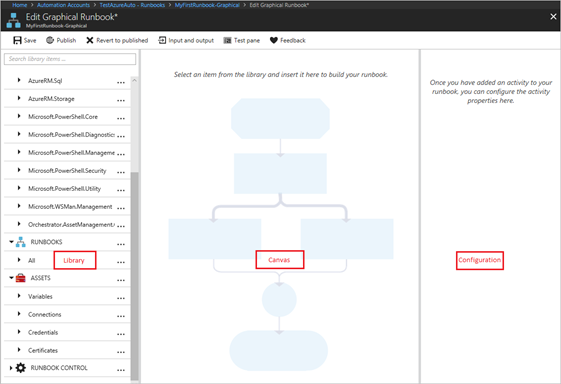
A következő szakaszok a grafikus szerkesztő vezérlőelemeit ismertetik.
Vászonvezérlő
A Vászon vezérlővel megtervezheti a runbookot. Az Erőforrástár vezérlő csomópontjaiból tevékenységeket adhat a runbookhoz, és összekapcsolhatja őket hivatkozásokkal a runbook logikájának definiálásához. A vászon alján vannak olyan vezérlők, amelyek lehetővé teszik a nagyítást és a kicsinyítést.
Kódtár vezérlőelem
A Kódtár vezérlőelem lehetővé teszi a runbookhoz hozzáadni kívánt tevékenységek kiválasztását. Hozzáadhatja őket a vászonhoz, ahol más tevékenységekhez is csatlakoztathatja őket. A Kódtár vezérlőelem az alábbi táblázatban meghatározott szakaszokat tartalmazza.
| Section | Leírás |
|---|---|
| Parancsmagok | A runbookban használható összes parancsmag. A parancsmagok modul szerint vannak rendszerezve. Az Automation-fiókban telepített összes modul elérhető. |
| Runbookok | Az Automation-fiók runbookjai. Ezeket a runbookokat hozzáadhatja a vászonhoz, amelyeket gyermek runbookokként szeretne használni. Csak a szerkesztett runbook típusával megegyező alaptípusú runbookok jelennek meg. Grafikus runbookok esetén csak PowerShell-alapú runbookok jelennek meg. Grafikus PowerShell-munkafolyamat-forgatókönyvek esetén csak PowerShell-alapú runbookok jelennek meg. |
| Eszközök | Az Automation-fiók automatizálási eszközei , amelyeket a runbookban használhat. Ha egy objektumot hozzáad egy runbookhoz, hozzáad egy munkafolyamat-tevékenységet, amely lekéri a kijelölt objektumot. Változóeszközök esetén kiválaszthatja, hogy hozzáad-e egy tevékenységet a változó lekéréséhez vagy a változó beállításához. |
| Runbook-vezérlő | Az aktuális runbookban használható tevékenységek vezérlése. A csomóponti tevékenységek több bemenetet használnak, és mindet megvárják, mielőtt folytatják a munkafolyamatot. A kódtevékenységek a grafikus runbook típusától függően egy vagy több Sornyi PowerShell- vagy PowerShell-munkafolyamat-kódot futtatnak. Ezt a tevékenységet egyéni kódhoz vagy más tevékenységekkel nehezen elérhető funkciókhoz használhatja. |
Konfigurációs vezérlő
A Konfiguráció vezérlőelem lehetővé teszi a vásznon kiválasztott objektum részleteinek megadását. A vezérlőben elérhető tulajdonságok a kijelölt objektum típusától függenek. Ha kiválaszt egy lehetőséget a Konfiguráció vezérlőelemben, további paneleket nyit meg, hogy további információt nyújtson.
Tesztvezérlő
A Teszt vezérlőelem nem jelenik meg a grafikus szerkesztő első indításakor. Ez akkor nyílik meg, ha interaktívan tesztel egy grafikus runbookot.
Tevékenységek használata
A tevékenységek a runbook építőelemei. A tevékenységek lehetnek PowerShell-parancsmagok, gyermek runbookok vagy munkafolyamatok. A runbookhoz úgy adhat hozzá tevékenységet, ha a jobb gombbal kattint rá az Erőforrástár vezérlőelemben, és válassza a Hozzáadás a vászonhoz lehetőséget. Ezután a tevékenységre kattintva és húzásával bárhová elhelyezheti a kívánt vásznon. A tevékenység helye a vásznon nem befolyásolja a runbook működését. A runbookot bármilyen módon elhelyezheti, a legmegfelelőbb módon, hogy megjelenítse annak működését.
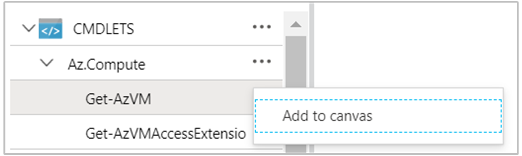
Válasszon ki egy tevékenységet a vászonon a tulajdonságainak és paramétereinek konfigurálásához a Konfiguráció panelen. A tevékenység címkéjét módosíthatja leíró névre. A runbook továbbra is az eredeti parancsmagot futtatja. Egyszerűen módosítja a grafikus szerkesztő által használt megjelenítendő nevet. Vegye figyelembe, hogy a címkének egyedinek kell lennie a runbookban.
Paraméterkészletek
A paraméterkészlet meghatározza azokat a kötelező és választható paramétereket, amelyek egy adott parancsmag értékeit fogadják el. Minden parancsmag legalább egy paraméterkészlettel rendelkezik, és néhánynak több halmaza is van. Ha egy parancsmag több paraméterkészlettel rendelkezik, a paraméterek konfigurálása előtt ki kell választania a használni kívánt parancsot. A tevékenység által használt paraméterkészletet a Paraméterkészlet kiválasztásával és egy másik készlet kiválasztásával módosíthatja. Ebben az esetben a már konfigurált paraméterértékek elvesznek.
Az alábbi példában a Get-AzVM parancsmag három paraméterkészlettel rendelkezik. A példa egy ListLocationVirtualMachinesParamSet nevű készletet használ egyetlen választható paraméterrel a virtuális gépek listázandó helyének visszaadásához. A példa a GetVirtualMachineInResourceGroupParamSet paraméterkészletet is használja a visszaadni kívánt virtuális gép megadásához. Ez a készlet két kötelező paramétert és egy opcionális paramétert is tartalmaznia kell.
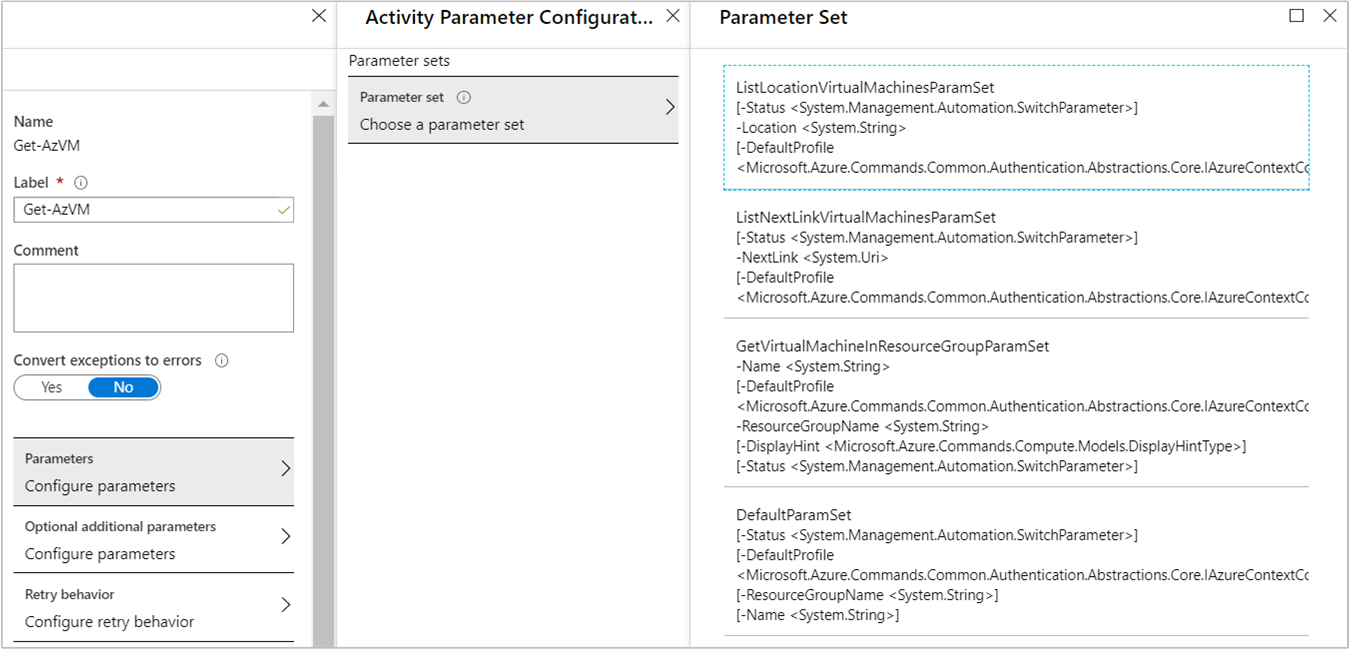
Paraméterértékek
Amikor egy paraméter értékét adja meg, kiválaszt egy adatforrást az érték megadásának módjának meghatározásához. Az adott paraméterhez elérhető adatforrások az adott paraméter érvényes értékeitől függenek. A Null érték például nem érhető el olyan paraméterhez, amely nem engedélyezi a null értékeket.
| Adatforrás | Leírás |
|---|---|
| Állandó érték | Írja be a paraméter értékét. Ez az adatforrás csak a következő adattípusokhoz érhető el: Int32, Int64, String, Boolean, DateTime, Switch. |
| Tevékenység kimenete | A munkafolyamat aktuális tevékenységét megelőző tevékenység kimenetének használata. Az összes érvényes tevékenység szerepel a listában. A paraméterértékhez csak a kimenetet előállító tevékenységet használja. Ha a tevékenység több tulajdonsággal rendelkező objektumot ad ki, a tevékenység kiválasztása után beírhatja egy adott tulajdonság nevét. |
| Runbook bemenete | Válasszon ki egy runbook-bemenetet a tevékenységparaméter bemeneteként. |
| Változóeszköz | Válasszon ki egy Automation-változót bemenetként. |
| Hitelesítő adategység | Válasszon ki egy Automation-hitelesítő adatot bemenetként. |
| Tanúsítványeszköz | Válasszon ki egy Automation-tanúsítványt bemenetként. |
| Csatlakozás ion asset | Válasszon egy Automation-kapcsolatot bemenetként. |
| PowerShell-kifejezés | Adjon meg egy egyszerű PowerShell-kifejezést. A kifejezés kiértékelése a tevékenység előtt történik, és az eredmény a paraméter értékéhez lesz felhasználva. Változókkal hivatkozhat egy tevékenység vagy egy runbook bemeneti paraméterének kimenetére. |
| Nincs konfigurálva | Törölje a korábban konfigurált értékeket. |
Választható további paraméterek
Minden parancsmag további paramétereket is megadhat. Ezek a PowerShell által gyakran használt paraméterek vagy más egyéni paraméterek. A grafikus szerkesztő egy szövegdobozt jelenít meg, ahol a PowerShell szintaxisával adhat meg paramétereket. A közös paraméter használatához Verbose például meg kell adnia -Verbose:$True.
Újrapróbálkozás
Egy tevékenység újrapróbálkozási funkciója lehetővé teszi, hogy többször fusson, amíg egy adott feltétel teljesül, hasonlóan egy hurokhoz. Ezt a funkciót olyan tevékenységekhez használhatja, amelyeknek többször kell futniuk, hibalehetőségek, több sikeres kísérletre is szükség lehet, vagy tesztelheti a tevékenység kimeneti adatait érvényes adatokkal.
Ha engedélyezi az újrapróbálkozást egy tevékenységhez, beállíthat egy késleltetést és egy feltételt. A késleltetés az az idő (másodpercben vagy percben mérve), amelyet a runbook vár a tevékenység ismételt futtatása előtt. Ha nem ad meg késleltetést, a tevékenység közvetlenül a befejeződése után fut újra.
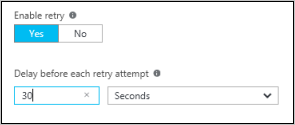
Az újrapróbálkozás feltétele egy PowerShell-kifejezés, amelyet a program a tevékenység minden egyes futtatása után kiértékel. Ha a kifejezés Igaz értékre oldódik fel, a tevékenység újra lefut. Ha a kifejezés Hamis értékre oldódik fel, a tevékenység nem fut újra, és a runbook a következő tevékenységre lép.
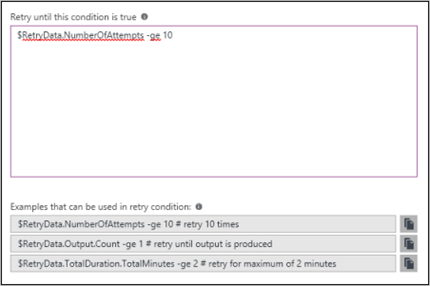
Az újrapróbálkozás feltétele használhat egy olyan változót, amely RetryData hozzáférést biztosít az újrapróbálkozásokkal kapcsolatos információkhoz. Ez a változó a következő táblázatban szereplő tulajdonságokkal rendelkezik:
| Property | Leírás |
|---|---|
NumberOfAttempts |
A tevékenység futtatásának száma. |
Output |
Kimenet a tevékenység utolsó futtatásából. |
TotalDuration |
A tevékenység első indítása óta eltelt idő. |
StartedAt |
A tevékenység első indításának időpontja (UTC formátumban). |
Az alábbiakban példákat láthat a tevékenység újrapróbálkozási feltételeire.
# Run the activity exactly 10 times.
$RetryData.NumberOfAttempts -ge 10
# Run the activity repeatedly until it produces any output.
$RetryData.Output.Count -ge 1
# Run the activity repeatedly until 2 minutes has elapsed.
$RetryData.TotalDuration.TotalMinutes -ge 2
Miután konfigurált egy tevékenység újrapróbálkozására vonatkozó feltételt, a tevékenység két vizuális jelzést tartalmaz, hogy emlékeztesse Önt. Az egyik megjelenik a tevékenységben, a másik pedig a tevékenység konfigurációjának áttekintésekor.
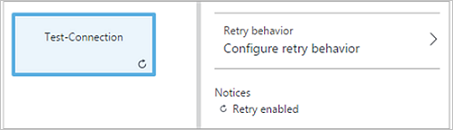
Munkafolyamat-szkript vezérlőelem
A munkafolyamat-szkript vezérlőelem egy speciális tevékenység, amely a létrehozott grafikus runbook típusától függően fogadja el a PowerShell- vagy PowerShell-munkafolyamat-szkriptet. Ez a vezérlő olyan funkciókat biztosít, amelyek más módon nem érhetők el. Paramétereket nem tud elfogadni, de használhat változókat a tevékenységkimenethez és a runbook bemeneti paramétereihez. A tevékenység kimenete hozzáadódik a databushoz. Kivételt képez a kimenő kapcsolat nélküli kimenet, amely esetben a kimenet hozzáadódik a runbook kimenetéhez.
Az alábbi kód például dátumszámításokat hajt végre egy runbook bemeneti változójának használatával NumberOfDays. Ezután egy számított DateTime-értéket küld kimenetként, amelyet a runbook későbbi tevékenységei használnak.
$DateTimeNow = (Get-Date).ToUniversalTime()
$DateTimeStart = ($DateTimeNow).AddDays(-$NumberOfDays)}
$DateTimeStart
Hivatkozások használata munkafolyamathoz
Egy grafikus runbook hivatkozása két tevékenységet kapcsol össze. A vászonon a forrástevékenységről a céltevékenységre mutató nyílként jelenik meg. A tevékenységek a nyíl irányába futnak, és a céltevékenység a forrástevékenység befejeződése után kezdődik.
Hivatkozás létrehozása
A forrástevékenység kiválasztásával és az alakzat alján található körre kattintva kapcsolatot hozhat létre két tevékenység között. Húzza a nyilat a céltevékenységhez és a kiadáshoz.
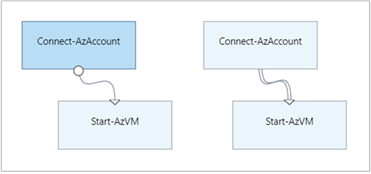
Válassza ki a hivatkozást a tulajdonságok konfigurálásához a Konfiguráció panelen. A tulajdonságok közé tartozik a hivatkozás típusa, amelyet az alábbi táblázat ismertet.
| Hivatkozás típusa | Leírás |
|---|---|
| Folyamat | A céltevékenység a forrástevékenység minden egyes objektumkimenetéhez egyszer fut. A céltevékenység nem fut, ha a forrástevékenység nem eredményez kimenetet. A forrástevékenység kimenete objektumként érhető el. |
| Sorozat | A céltevékenység csak egyszer fut, amikor kimenetet kap a forrástevékenységtől. A forrástevékenység kimenete objektumtömbként érhető el. |
Runbook-tevékenység indítása
A grafikus runbook minden olyan tevékenységgel kezdődik, amely nem rendelkezik bejövő hivatkozással. Gyakran csak egy tevékenység működik a runbook kezdőtevékenységeként. Ha több tevékenység nem rendelkezik bejövő kapcsolattal, a runbook azzal indul el, hogy párhuzamosan futtatja őket. A hivatkozásokat követve futtathat más tevékenységeket, miközben az egyes tevékenységek befejeződnek.
Hivatkozási feltételek megadása
Ha feltételt ad meg egy hivatkozáson, a céltevékenység csak akkor fut, ha a feltétel Igaz értékre van feloldva. Általában egy ActivityOutput változót használ egy feltételben a kimenet forrástevékenységből való lekéréséhez.
A folyamathivatkozások esetében meg kell adnia egy feltételt egyetlen objektumhoz. A runbook kiértékeli az egyes objektumkimenetek feltételét a forrástevékenység alapján. Ezután minden olyan objektum céltevékenységét futtatja, amely megfelel a feltételnek. Ha például egy forrástevékenységet Get-AzVMhasznál, a feltételes folyamat hivatkozásának alábbi szintaxisával csak az 1. csoport nevű erőforráscsoportban lévő virtuális gépeket kérdezheti le.
$ActivityOutput['Get Azure VMs'].Name -match "Group1"
Sorozathivatkozás esetén a runbook csak egyszer értékeli ki a feltételt, mivel a rendszer egyetlen tömböt ad vissza, amely a forrástevékenység összes objektumát tartalmazza. Emiatt a runbook nem tud sorozathivatkozást használni a szűréshez, például egy folyamathivatkozással. A sorrendhivatkozás egyszerűen meghatározhatja, hogy a következő tevékenység fut-e.
Vegyük például a következő tevékenységek készletét a Virtuális gép indítása runbookban:
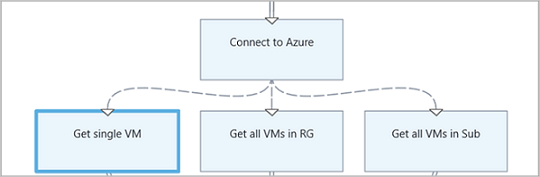
A runbook három különböző sorozathivatkozást használ, amelyek ellenőrzik a bemeneti paraméterek értékeit, és ResourceGroupName meghatározzák VMName a megfelelő műveletet. Lehetséges műveletek: egyetlen virtuális gép indítása, az erőforráscsoport összes virtuális gépének indítása vagy az előfizetés összes virtuális gépének indítása. A sorrend és a kettő közötti Connect to AzureGet single VMkapcsolat esetében a feltétellogika a következő:
<#
Both VMName and ResourceGroupName runbook input parameters have values
#>
(
(($VMName -ne $null) -and ($VMName.Length -gt 0))
) -and (
(($ResourceGroupName -ne $null) -and ($ResourceGroupName.Length -gt 0))
)
Ha feltételes hivatkozást használ, a forrástevékenységből az ág más tevékenységeire elérhető adatokat a feltétel szűri. Ha egy tevékenység több hivatkozás forrása, az egyes ágak tevékenységei számára elérhető adatok az adott ághoz csatlakozó hivatkozás feltételétől függnek.
Az alábbi runbookban például az Start-AzVM összes virtuális gép elindul. Két feltételes hivatkozása van. Az első feltételes hivatkozás a kifejezéssel $ActivityOutput['Start-AzVM'].IsSuccessStatusCode -eq $true szűr, ha a Start-AzVM tevékenység sikeresen befejeződött. A második feltételes hivatkozás a kifejezés $ActivityOutput['Start-AzVM'].IsSuccessStatusCode -ne $true használatával szűr, ha a Start-AzVm tevékenység nem indítja el a virtuális gépet.
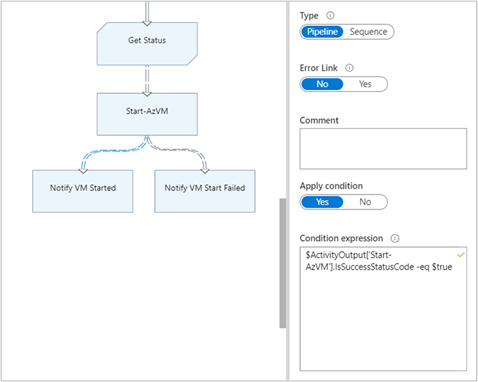
Az első hivatkozást követő és a tevékenység kimenetét Get-AzureVM használó tevékenységek csak a futtatáskor Get-AzureVM elindított virtuális gépeket kérik le. A második hivatkozást követő tevékenységek csak a futtatáskor Get-AzureVM leállított virtuális gépeket kapják meg. A harmadik hivatkozást követő tevékenységek minden virtuális gépet lekérnek a futó állapotuktól függetlenül.
Csomópontok használata
Az elágazás egy speciális tevékenység, amely megvárja, amíg az összes bejövő ág befejeződik. Ez lehetővé teszi, hogy a runbook párhuzamosan több tevékenységet is futtasson, és a továbblépés előtt győződjön meg arról, hogy az összes befejeződött.
Bár a csomópontok korlátlan számú bejövő kapcsolatot tartalmazhatnak, ezek közül csak az egyik lehet folyamat. A bejövő sorozathivatkozások száma nincs korlátozva. A csomópontot több bejövő folyamatkapcsolattal is létrehozhatja, és mentheti a runbookot, de futtatáskor sikertelen lesz.
Az alábbi példa egy runbook része, amely virtuális gépek készletét indítja el, miközben egyidejűleg letölti azokra a gépekre alkalmazni kívánt javításokat. Egy csomópontot használ annak biztosítására, hogy mindkét folyamat befejeződjön a runbook folytatása előtt.
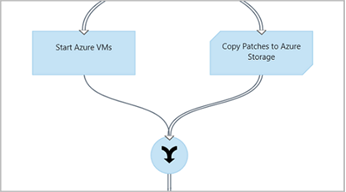
Ciklusokkal végzett munka
Ciklus akkor jön létre, ha egy céltevékenység visszakapcsosul a forrástevékenységéhez, vagy egy másik tevékenységhez, amely végül a forráshoz kapcsolódik. A grafikus szerkesztés jelenleg nem támogatja a ciklusokat. Ha a runbook rendelkezik ciklussal, az megfelelően ment, de a futtatáskor hibaüzenet jelenik meg.

Adatok megosztása tevékenységek között
Minden olyan adat, amelyet egy tevékenység kimenő hivatkozással ad ki, a runbook adatbuszára lesz írva. A runbook bármely tevékenysége a databus adataival feltöltheti a paraméterértékeket, vagy belefoglalhat a szkriptkódba. A tevékenységek hozzáférhetnek a munkafolyamat bármely korábbi tevékenységének kimenetéhez.
Az adatok adatbuszba való írásának menete a tevékenységre mutató hivatkozás típusától függ. Folyamatkapcsolat esetén az adatok több objektumként lesznek kimenetben. Szekvenciahivatkozás esetén az adatok tömbként lesznek kimenetek. Ha csak egy érték van, akkor egyelemű tömbként jelenik meg.
A runbook kétféleképpen érheti el az adatokat a databuson:
- Tevékenységkimeneti adatforrás használata.
- Használjon PowerShell-kifejezés adatforrást.
Az első mechanizmus egy tevékenységkimeneti adatforrást használ egy másik tevékenység paraméterének feltöltéséhez. Ha a kimenet objektum, a runbook megadhat egyetlen tulajdonságot.
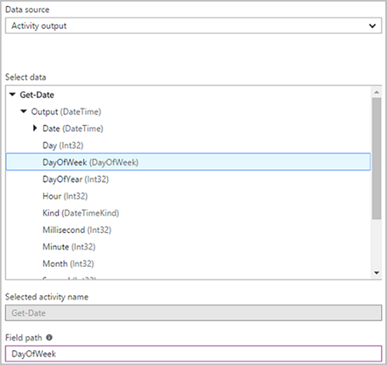
A második adatelérési mechanizmus egy PowerShell-kifejezés adatforrásában vagy egy munkafolyamat-szkripttevékenységben lévő tevékenység kimenetét kéri le egy ActivityOutput változóval, az alábbi szintaxis használatával. Ha a kimenet objektum, a runbook egyetlen tulajdonságot adhat meg.
$ActivityOutput['Activity Label']
$ActivityOutput['Activity Label'].PropertyName
Ellenőrzőpontok használata
Ellenőrzőpontokat a grafikus PowerShell-munkafolyamat-forgatókönyvekben úgy állíthat be, ha a Checkpoint runbookot választja bármilyen tevékenységhez. Ez azt eredményezi, hogy a tevékenység futtatása után be van állítva egy ellenőrzőpont.
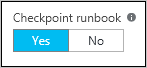
Az ellenőrzőpontok csak grafikus PowerShell-munkafolyamat-runbookokban vannak engedélyezve, és grafikus runbookokban nem érhetők el. Ha a runbook Azure-parancsmagokat használ, a tevékenységgel Connect-AzAccount kapcsolatos ellenőrzőpontokkal ellátott tevékenységeket kell követnie. A kapcsolódási műveletet akkor használja a rendszer, ha a runbook fel van függesztve, és egy másik feldolgozónál kell újraindulnia erről az ellenőrzőpontról.
Runbook bemenetének kezelése
A runbookok bemenete szükséges egy olyan felhasználótól, aki az Azure Portalon indítja el a runbookot, vagy egy másik runbookból, ha az aktuálisat gyermekként használja. Például egy virtuális gépet létrehozó runbook esetében előfordulhat, hogy a felhasználónak olyan információkat kell megadnia, mint a virtuális gép neve és más tulajdonságok minden egyes indításakor.
A runbook egy vagy több bemeneti paraméter definiálásával fogadja el a bemenetet. A felhasználó a runbook minden indításakor megadja ezeknek a paramétereknek az értékeit. Amikor a felhasználó elindítja a runbookot az Azure Portalon, a rendszer kéri, hogy adjon meg értékeket a runbook által támogatott minden bemeneti paraméterhez.
A runbook létrehozásakor a forgatókönyv eszköztárán a Bemenet és kimenet elemre kattintva érheti el a bemeneti paramétereket. Ez megnyitja a Bemeneti és kimeneti vezérlőt, ahol szerkesztheti a meglévő bemeneti paramétert, vagy létrehozhat egy újat a Bemenet hozzáadása gombra kattintva.

Minden bemeneti paramétert a következő táblázatban szereplő tulajdonságok határoznak meg:
| Property | Description |
|---|---|
| Név | Szükséges. A paraméter neve. A névnek egyedinek kell lennie a runbookban. Betűvel kell kezdődnie, és csak betűket, számokat és aláhúzásjeleket tartalmazhat. A név nem tartalmazhat szóközt. |
| Leírás | Opcionális. A bemeneti paraméter céljának leírása. |
| Type | Opcionális. A paraméter értékéhez várt adattípus. Az Azure Portal megfelelő vezérlőt biztosít az egyes paraméterek adattípusához, amikor bemenetet kér. A támogatott paramétertípusok: Sztring, Int32, Int64, Decimális, Logikai, DateTime és Object. Ha egy adattípus nincs kijelölve, az alapértelmezés szerint sztring lesz. |
| Kötelező | Opcionális. Beállítás, amely megadja, hogy meg kell-e adni egy értéket a paraméterhez. Ha ezt választja yes, a runbook indításakor meg kell adnia egy értéket. Ha ezt választja no, a runbook indításakor nincs szükség értékre, és egy alapértelmezett érték is használható. A runbook nem indítható el, ha nem ad meg értéket minden olyan kötelező paraméterhez, amely nem rendelkezik alapértelmezett értékkel. |
| Alapértelmezett érték | Opcionális. A paraméterhez használt érték, ha a runbook indításakor nem ad át egy értéket. Az alapértelmezett érték beállításához válassza a . Customlehetőséget. Válassza ki None , ha nem szeretne alapértelmezett értéket megadni. |
Runbook kimenetének kezelése
A grafikus szerkesztés minden olyan tevékenység által létrehozott adatokat ment, amelyek nem rendelkeznek kimenő hivatkozással a runbook kimenetéhez. A kimenet a runbook-feladattal együtt lesz mentve, és a szülő runbook számára is elérhetővé válik, ha a runbookot gyermekként használják.
PowerShell-kifejezések használata
A grafikus szerkesztés egyik előnye, hogy lehetővé teszi runbookok készítését a PowerShell minimális ismerete mellett. Jelenleg azonban ismernie kell egy kis PowerShellt bizonyos paraméterértékek feltöltéséhez és a hivatkozási feltételek beállításához. Ez a szakasz gyors bevezetést nyújt a PowerShell-kifejezésekbe. A PowerShell részletes adatai a Windows PowerShell-lel való szkriptelésben érhetők el.
PowerShell-kifejezés használata adatforrásként
PowerShell-kifejezéssel adatforrásként feltöltheti egy tevékenységparaméter értékét a PowerShell-kód eredményeivel. A kifejezés lehet egyetlen kódsor, amely egy egyszerű függvényt vagy több olyan sort hajt végre, amely valamilyen összetett logikát hajt végre. A nem változóhoz rendelt parancsok kimenete a paraméter értékének kimenete.
Az alábbi parancs például az aktuális dátumot adja ki.
Get-Date
A következő kódrészlet létrehoz egy sztringet az aktuális dátumból, és hozzárendeli egy változóhoz. A kód elküldi a változó tartalmát a kimenetnek.
$string = "The current date is " + (Get-Date)
$string
Az alábbi parancsok kiértékelik az aktuális dátumot, és visszaadnak egy sztringet, amely jelzi, hogy az aktuális nap hétvége vagy hétköznap-e.
$date = Get-Date
if (($date.DayOfWeek = "Saturday") -or ($date.DayOfWeek = "Sunday")) { "Weekend" }
else { "Weekday" }
Tevékenységkimenet használata
Ha a runbookban egy korábbi tevékenység kimenetét szeretné használni, használja a változót ActivityOutput az alábbi szintaxissal.
$ActivityOutput['Activity Label'].PropertyName
Például rendelkezhet olyan tevékenységgel, amely egy virtuális gép nevét igénylő tulajdonsággal rendelkezik. Ebben az esetben a runbook a következő kifejezést használhatja.
$ActivityOutput['Get-AzureVM'].Name
Ha a tulajdonság csak név helyett a virtuálisgép-objektumot igényli, a runbook az alábbi szintaxissal adja vissza a teljes objektumot.
$ActivityOutput['Get-AzureVM']
A runbook egy tevékenység kimenetét összetettebb kifejezésben is használhatja, például a következőket. Ez a kifejezés összefűzi a szöveget a virtuális gép nevével.
"The computer name is " + $ActivityOutput['Get-AzureVM'].Name
Értékek összehasonlítása
Összehasonlító operátorok használatával összehasonlíthatja az értékeket, vagy megállapíthatja, hogy egy érték megfelel-e egy adott mintának. Az összehasonlítás igaz vagy hamis értéket ad vissza.
Az alábbi feltétel például azt határozza meg, hogy a névvel ellátott Get-AzureVM tevékenység virtuális gépe jelenleg le van-e állítva.
$ActivityOutput["Get-AzureVM"].PowerState -eq "Stopped"
Az alábbi feltétel határozza meg, hogy ugyanaz a virtuális gép nem leállt állapotban van-e.
$ActivityOutput["Get-AzureVM"].PowerState -ne "Stopped"
A runbookban több feltételt is összekapcsolhat egy logikai operátorral, például -and vagy -or. Az alábbi feltétel például ellenőrzi, hogy az előző példában szereplő virtuális gép leállított vagy leállított állapotban van-e.
($ActivityOutput["Get-AzureVM"].PowerState -eq "Stopped") -or ($ActivityOutput["Get-AzureVM"].PowerState -eq "Stopping")
Kivonatolók használata
A kivonatolók név-érték párok, amelyek hasznosak egy értékkészlet visszaadására. Előfordulhat, hogy egy szótárnak nevezett kivonatoló is megjelenik. Bizonyos tevékenységek tulajdonságai egyszerű érték helyett kivonatolót várnak.
Hozzon létre egy kivonatolót az alábbi szintaxissal. Tetszőleges számú bejegyzést tartalmazhat, de mindegyiket név és érték határozza meg.
@{ <name> = <value>; [<name> = <value> ] ...}
Az alábbi kifejezés például létrehoz egy kivonatolót, amelyet adatforrásként kell használni egy tevékenységparaméterhez, amely egy internetes keresés értékeinek kivonatát várja.
$query = "Azure Automation"
$count = 10
$h = @{'q'=$query; 'lr'='lang_ja'; 'count'=$Count}
$h
Az alábbi példa egy kivonatoló feltöltéséhez hívott Get Twitter Connection tevékenység kimenetét használja.
@{'ApiKey'=$ActivityOutput['Get Twitter Connection'].ConsumerAPIKey;
'ApiSecret'=$ActivityOutput['Get Twitter Connection'].ConsumerAPISecret;
'AccessToken'=$ActivityOutput['Get Twitter Connection'].AccessToken;
'AccessTokenSecret'=$ActivityOutput['Get Twitter Connection'].AccessTokenSecret}
Hitelesítés Azure-erőforrásokon
Az Azure Automation azure-erőforrásokat kezelő runbookjaihoz hitelesítésre van szükség az Azure-ban. A felügyelt identitások az az alapértelmezett mechanizmus, amelyet egy Automation-runbook használ az Azure Resource Manager-erőforrások elérésére az előfizetésben. Ezt a funkciót grafikus runbookhoz úgy veheti fel, hogy importálja a következő runbookot az automation-fiókba, amely az automation-fiók rendszer által hozzárendelt felügyelt identitását használja az Azure-erőforrások hitelesítéséhez és eléréséhez.
wget https://raw.githubusercontent.com/azureautomation/runbooks/master/Utility/AzMI/AzureAutomationTutorialWithIdentityGraphical.graphrunbook -outfile AzureAutomationTutorialWithIdentityGraphical.graphrunbook
Grafikus runbook exportálása
Csak grafikus runbook közzétett verzióját exportálhatja. Ha a runbook még nem lett közzétéve, az Exportálás gomb le van tiltva. Amikor az Exportálás gombra kattint, a runbook letöltődik a helyi számítógépre. A fájl neve megegyezik a runbook nevével egy .graphrunbook kiterjesztéssel.
Grafikus runbook importálása
A runbook hozzáadásakor az Importálás lehetőség kiválasztásával importálhat grafikus vagy grafikus PowerShell-munkafolyamat-runbookfájlt. Amikor kiválasztja az importálandó fájlt, megtarthatja ugyanazt a nevet, vagy megadhat egy újat. A Runbook típusa mező megjeleníti a runbook típusát, miután kiértékelte a kiválasztott fájlt. Ha egy másik, nem helyes típust próbál kiválasztani, a grafikus szerkesztő egy üzenetet jelenít meg, amely jelzi, hogy lehetséges ütközések vannak, és szintaxishibák fordulhatnak elő az átalakítás során.
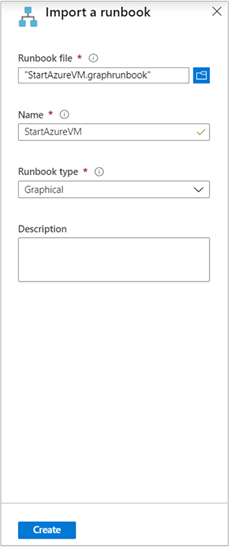
Grafikus runbook tesztelése
Az Azure Automation minden grafikus runbookja piszkozatverzióval és közzétett verzióval rendelkezik. Csak a Közzétett verziót futtathatja, míg a Piszkozat verziót csak szerkesztheti. A közzétett verziót nem érinti a Piszkozat verziójának módosítása. Ha a Piszkozat verzió használatra kész, közzéteszi azt, amely felülírja az aktuális közzétett verziót a Piszkozat verziójával.
A runbook piszkozatverzióját az Azure Portalon tesztelheti, miközben változatlanul hagyja a közzétett verziót. Másik lehetőségként tesztelhet egy új runbookot a közzététel előtt, így ellenőrizheti, hogy a runbook megfelelően működik-e a verziócsere előtt. A runbook tesztelése végrehajtja a Piszkozat verziót, és biztosítja, hogy az általa végrehajtott műveletek befejeződnek. A rendszer nem hoz létre feladatelőzményeket, de a Kimenet tesztelése panelen megjelenik a kimenet.
Nyissa meg a grafikus runbook Teszt vezérlőelemét a szerkesztésre szánt runbook megnyitásával, majd kattintson a Teszt panelre. A Tesztvezérlő kéri a bemeneti paramétereket, és a Start gombra kattintva elindíthatja a runbookot.
Grafikus runbook közzététele
Grafikus runbook közzétételéhez nyissa meg a runbookot szerkesztésre, majd kattintson a Közzététel gombra. A runbook lehetséges állapotai a következők:
- Új - a runbook még nem jelent meg.
- Közzétette a runbookot.
- Szerkesztés közben – a runbook a közzététel után lett szerkesztve, és a Piszkozat és a Közzétett verzió eltérő.

Visszaállhat a runbook közzétett verziójára. Ez a művelet elveti a runbook legutóbbi közzététele óta végrehajtott módosításokat. A runbook piszkozatverzióját lecseréli a Közzétett verzióra.
Következő lépések
- A grafikus runbookok használatának megkezdéséhez tekintse meg az oktatóanyagot: Grafikus runbook létrehozása.
- Ha többet szeretne tudni a runbooktípusokról és azok előnyeiről és korlátairól, tekintse meg az Azure Automation runbooktípusait.
- PowerShell-parancsmagra vonatkozó referencia: Az.Automation.